Sådan gendannes iCloud-slettede billeder til iPhone
iCloud er cloud-lageret frigivet af Apple til iPhone- og iPad-brugere. Det bruges til at gemme alle typer filer på iOS-enheder inklusive fotos, videoer og mere. Det giver mening, at mange brugere sikkerhedskopierer billeder til iCloud fra deres iPhones. Imidlertid, hvordan man gendanner billeder fra iCloud hvis du slettede dem ved et uheld? Denne vejledning fortæller dig fire måder at få dine tabte billeder tilbage fra iCloud.
SIDEINDHOLD:
- Del 1: Sådan gendannes fotos fra iCloud Slet mappe for nylig
- Del 2: Sådan gendannes fotos fra iCloud ved at downloade
- Del 3: Sådan gendannes billeder fra en iCloud-sikkerhedskopi
- Del 4: Sådan gendannes iCloud-fotos uden at gendanne iPhone
- Del 5: Ofte stillede spørgsmål om gendannelse af fotos fra iCloud
Del 1: Sådan gendannes fotos fra iCloud Slet mappe for nylig
Når du aktiverer iCloud Photos på din iPhone, vil de slettede billeder gå til albummet Nyligt slettede på iCloud og gemmes der i 30 dage. Efter udløbet vil disse billeder blive fjernet permanent. Før det kan du finde slettede billeder på iCloud og få dem gendannet nemt.
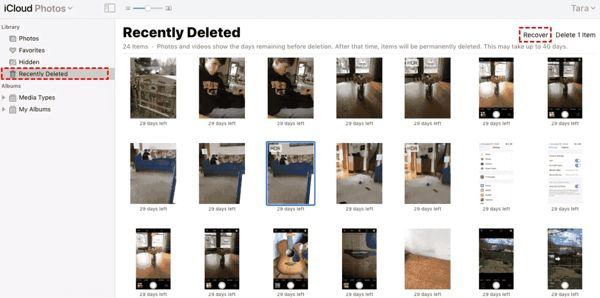
Trin 1 Besøg icloud.com i din browser, og log ind med dit Apple-id og din adgangskode. Hvis du har konfigureret to-faktor-godkendelse, skal du indtaste den bekræftelseskode, der vises på din iPhone-skærm.
Trin 2 Vælg pics for at gå ind på iCloud Photos-websiden. Gå til For nylig slettet mappe under Bibliotek i venstre sidebjælke. Her kan du finde alle de slettede billeder.
Trin 3 Vælg de billeder, du vil hente, og klik på Recover knap. Derefter vil slettede billeder blive gendannet til iCloud Photos, og du kan downloade dem til enhver tid.
Del 2: Sådan gendannes fotos fra iCloud ved at downloade
iCloud Photos gemmer ikke kun nyligt slettede billeder, men opbevarer også hele kamerarullen på din iPhone. Derfor, selvom du fjerner et par billeder, er chancerne for, at de slettede billeder stadig er gemt på iCloud. Det betyder, at du kan hente billeder fra iCloud til din iPhone.
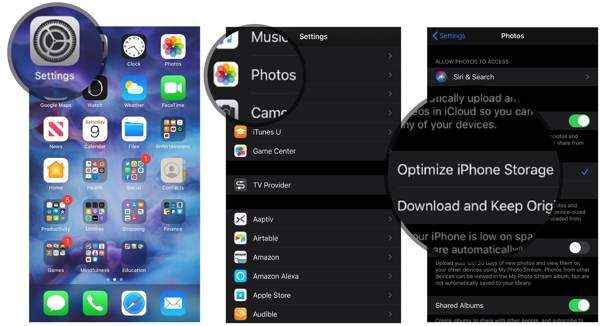
Trin 1 Sørg for at forbinde din iPhone til et Wi-Fi-netværk eller mobildata.
Trin 2 Kør Indstillinger app, tryk på din profil, gå til iCloud, Og derefter pics, og tryk på Hent og hold originaler.
Trin 3 Skift til Fotos-appen, og du kan finde slettede billeder på iCloud tilbage til din iPhone.
Bemærk:
Hvis du vil gendanne billeder fra iCloud til din computer, skal du besøge icloud.com, logge på med dit Apple-id og adgangskode, vælge pics, vælg billederne, og klik på Hent .
Del 3: Sådan gendannes billeder fra en iCloud-sikkerhedskopi
Selvom du ikke aktiverede iCloud-fotos, kunne iCloud-sikkerhedskopi beholde billeder på din iPhone. Derfor kan du gendanne gamle billeder fra iCloud-sikkerhedskopi på dit håndsæt. Husk, at du skal udføre en fabriksnulstilling, før du gendanner billeder fra iCloud.
Her er trinene til dette Gratis iPhone datagendannelse værktøj:
Trin 1 Kør Indstillinger app, gå til Generelt, Overfør or Reset iPhone or Nulstil, og tryk på Slet alt indhold og indstillinger. Følg derefter instruktionerne for at nulstille din enhed til fabriksindstillinger.
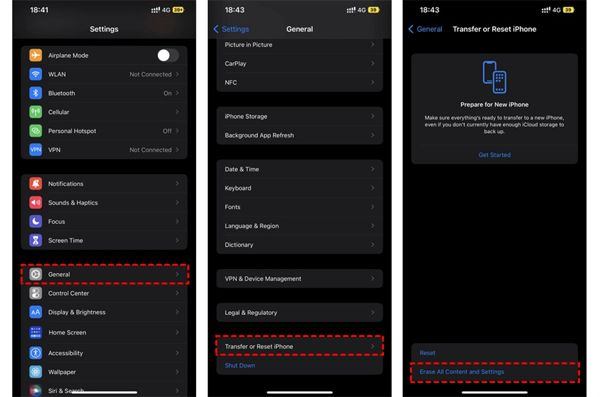
Trin 2 Når din iPhone genstarter, skal du konfigurere den som en ny enhed og oprette forbindelse til et Wi-Fi-netværk. Vælge Gendan fra iCloud Backup på den Apps og data skærmbilledet.
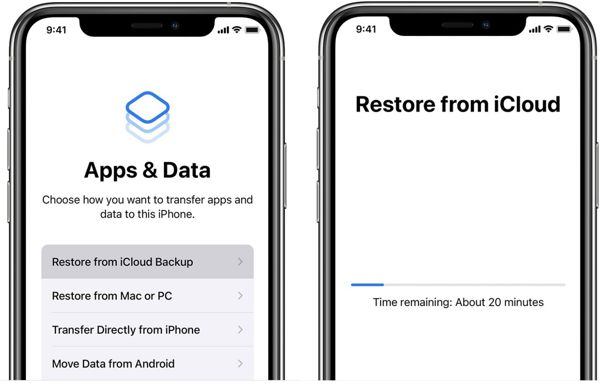
Trin 3 Log ind på din iCloud-konto med dit Apple-id og din adgangskode, vælg en korrekt sikkerhedskopi, og gendan den til din iPhone. Så finder du de slettede billeder på din enhed.
tips: Du kan følge lignende trin til Gendan kontakter fra iCloud.
Del 4: Sådan gendannes iCloud-fotos uden at gendanne iPhone
Apple krypterer alle iCloud-sikkerhedskopier med en unik metode. Med andre ord kan du ikke åbne en iCloud-sikkerhedskopi eller se detaljerne, før du gendanner den på din iPhone. Heldigvis, Apeaksoft iPhone Data Recovery kan hjælpe dig med at løse dette problem.
- Gendan iCloud slettede billeder fra iCloud backup med et enkelt klik.
- Gendan permanent slettede billeder, beskeder, kontakter, noter og flere data fra iOS-enheder, hvis en iCloud- eller iTunes-sikkerhedskopi ikke er tilgængelig.
- Kræver ikke, at du nulstiller din iPhone til fabriksindstillinger.
- Hold iCloud-billeder i deres originale stand.
- Understøtte de nyeste versioner af iOS.
Sikker download
Sikker download

Sådan gendannes fotos fra iCloud til iPhone uden at gendanne
Trin 1 Download iCloud backup
Start den bedste iCloud backup-gendannelsessoftware, når du har installeret den på din pc. Der er en anden version til Mac-brugere. Vælge Gendan fra iCloud Backup-fil i venstre kolonne, og indtast dit Apple-id og din adgangskode, der er knyttet til din iCloud. Hvis to-faktor-godkendelse er aktiveret, skal du indtaste bekræftelseskoden. Klik iCloud Backup, og ramt Hent knappen på den højre sikkerhedskopifil.
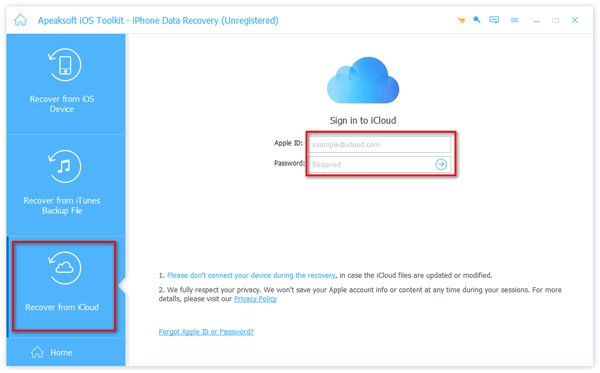
tips: Hvis du ikke har en tilgængelig iCloud-sikkerhedskopi, skal du vælge Gendan fra iOS-enheden tilslut i stedet din iPhone til din computer med et Lightning-kabel, og følg instruktionerne for at komme videre.
Trin 2 Se billeder
Marker afkrydsningsfelterne ud for Kamerarulle, Photo Libraryog andre ønskede datatyper. Tryk på Næste knappen for at begynde at udtrække fotos fra iCloud-sikkerhedskopi. Når det er færdigt, kan du forhåndsvise billederne med miniaturebilleder.

Trin 3 Gendan fotos fra iCloud
Vælg de billeder, du vil gendanne fra din iCloud-sikkerhedskopi, og tryk på Recover knappen i nederste højre hjørne. Indstil derefter en outputmappe, og klik Recover igen.

Udvidet læsning:
Del 5: Ofte stillede spørgsmål om gendannelse af fotos fra iCloud
Bliver slettede billeder på iCloud?
Ja. Når du har aktiveret iCloud-billeder, vil de, når du sletter et par billeder fra din iPhone, blive gemt i iClouds nyligt slettede mappe i op til 30 dage. Det giver dig chancer for at få dine billeder tilbage.
Kan jeg gendanne permanent slettede billeder fra iCloud?
Ja, du kan gendanne permanent slettede billeder fra en iCloud-sikkerhedskopi, selvom du ikke kan finde dem i mappen Nyligt slettet efter 30 dage.
Hvad er den bedste måde at gendanne billeder fra iCloud?
Svaret afhænger af din situation. Inden for 30 dage kan du gendanne slettede billeder fra mappen Nyligt slettede på iCloud. Efter udløbet kan du gendanne billeder fra iCloud til din iPhone, hvis du har en iCloud-sikkerhedskopi tilgængelig. Hvis dine billeder slettes permanent fra iCloud, kan du prøve lykken med professionelt datagendannelsesværktøj som Apeaksoft iPhone Data Recovery.
Konklusion
Denne guide har fortalt dig fire måder at gøre det på gendanne billeder fra iCloud til din iPhone. Den indbyggede mappe for nyligt slettede er en enkel måde at få tilbage nyligt slettede billeder. Eller du kan download iCloud fotos i appen Indstillinger. iCloud-sikkerhedskopier giver de gamle billeder. Apeaksoft iPhone Data Recovery er den ultimative løsning til at få dine billeder tilbage fra iCloud eller din iPhone. Hvis du har andre spørgsmål, bedes du skrive dem nedenfor.
Sikker download
Sikker download
Relaterede artikler
Vi sender store mængder beskeder årligt; nogle er vigtige, og du ønsker ikke at miste dem. Så kan du undre dig, gør iCloud backup beskeder?
Hvordan sletter man billeder fra iPhone uden at slette fra iCloud og andre synkroniserede Apple-enheder som Mac? Lær at slette billeder fra iPhone iPad, men ikke iCloud.
Vil du konfigurere en ny iPhone fra iCloud? Her tilbyder vi 4 meget gennemførlige metoder til at hjælpe dig med at uploade iCloud-data til din nye iPhone. Læs og udforsk med os!
Hvis du støder på fejlen, at iCloud bliver ved med at bede om adgangskode, kan du læse og følge vores løsninger én efter én for at slippe af med løkken uden besvær.

